אמולטורים לאנדרואיד הם דרך טובה לבדוק אפליקציותבזמן שהם נמצאים בפיתוח. ברגע שאנשים הבינו שהם יכולים להשתמש בסביבות האלה כדי לשחק משחקי אנדרואיד במחשב / Mac, הם הפכו לשיגעון מסוגים שונים. ישנם אמולטורים שיכולים להריץ יישומים בלבד, בעוד שאחרים יכולים לחקות את כל מערכת ההפעלה. אנו הולכים להפיל את אמולטורי האנדרואיד הפופולריים ביותר ולראות מי מהם מסוגל להיות הטוב ביותר. למטרות ניתוח זה אנו מציבים את 5 אמולטורי האנדרואיד הפופולריים ביותר זה נגד זה.
בלי להתייחס יותר, בואו נתעמק ונגלה מהם הם אמולטורים אנדרואיד הטובים ביותר -
5. Genymotion
Genymotion, הוא חיקוי אנדרואיד פופולרי מאודפלטפורמה. זה די חזק וכולל סביבות אמולציה של כמעט כל מכשיר הזמין למכירה בשוק, בעבר, בהווה ובעתיד (עם עדכונים ספורדיים).
ישנן גרסאות פרימיום ליישום זה שמוסיפותתכונות, אבל עם מעט גריז מרפק אפשר להסתדר בכוחות עצמך עם הגרסה החינמית. זה לא מגיע עם תמיכה ב- ARM, כך שתצטרך להתקין אותו ידנית, מה שהופך אותו לקצת פחות נוח לשימוש.

מקצוענים
- סביבה חזקה
- מושך חזותית
- תכונות מתקדמות כמו OpenGL ותמיכה בהאצת חומרה
- המהיר מבין החבורה (מבוסס על ארכיטקטורת x86)
חסרונות
- דורש ממשתמשים להתקין ולהגדיר את VirtualBox בנפרד
- אינו מצויד ב- Google Apps
- הגרסה החינמית מוגבלת ביותר
4. BlueStacks
BlueStacks נחשב לאחד הנפוצים ביותראמולטור אנדרואיד משומש עבור Windows. זו לא סביבת אמולציה תמציתית. יהיה מדויק יותר לקרוא לזה נגן אפליקציות אנדרואיד עבור Windows. BlueStacks הוא בחינם באזורים מסוימים כעת. בשלב מסוים זה היה חופשי ברחבי העולם.
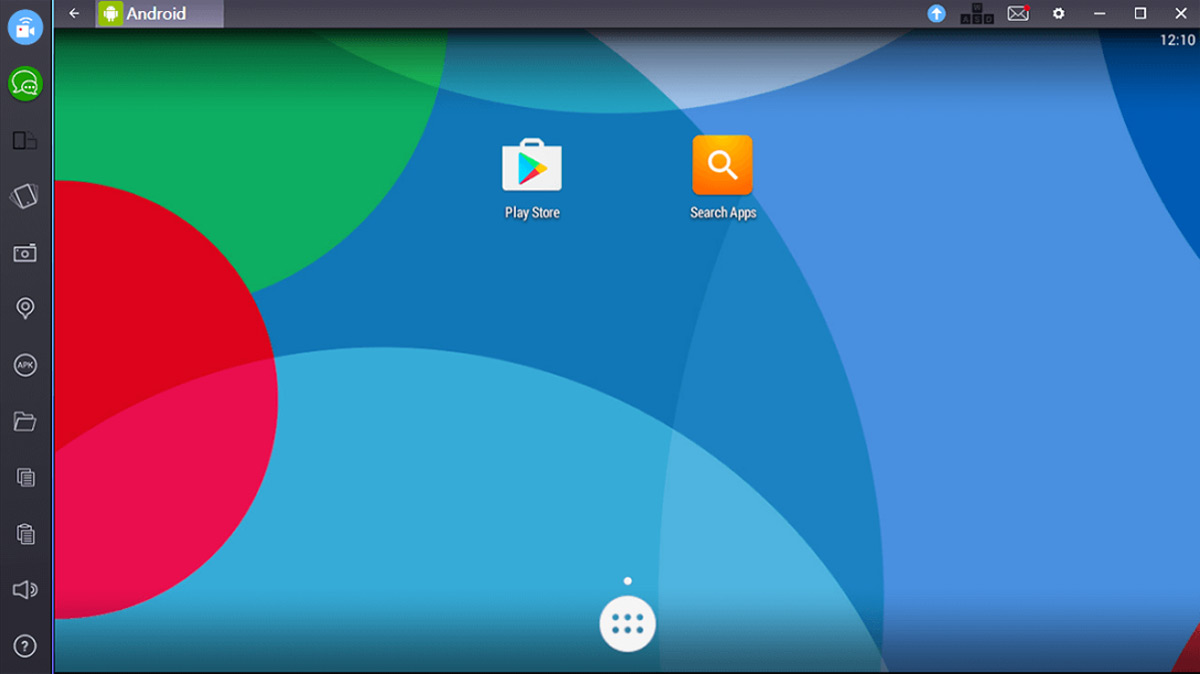
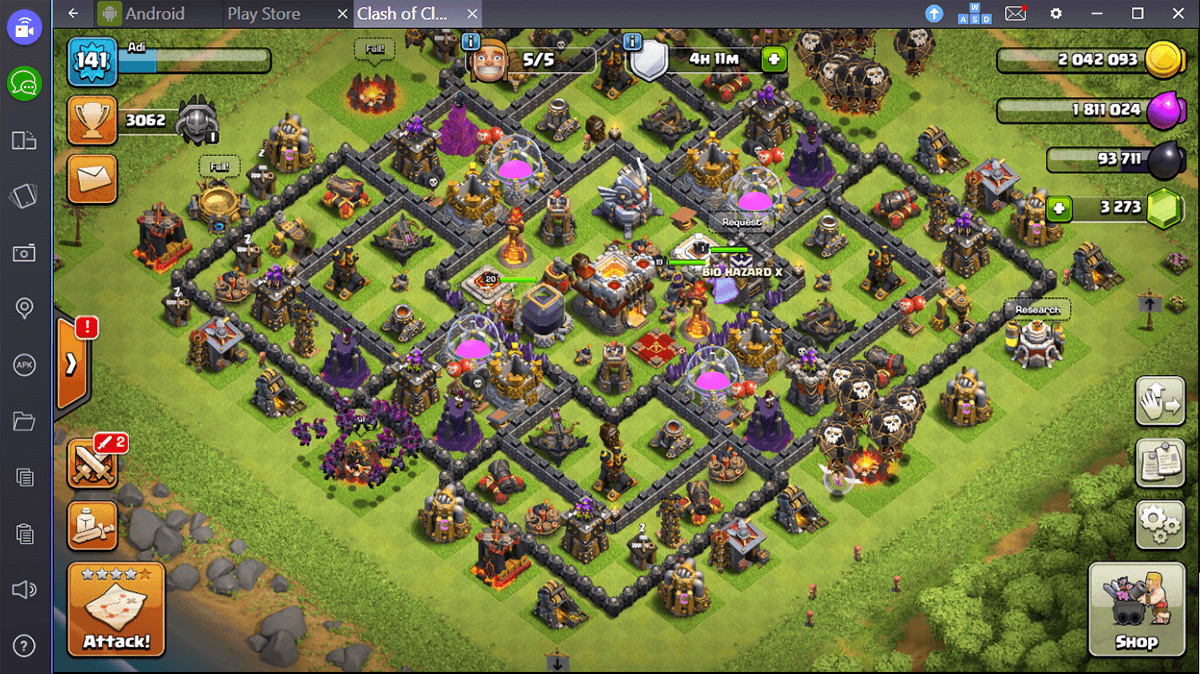
מקצוענים
- התקנה בלחיצה אחת על Windows.
- קל להתקנה של APK של צד שלישי (לחיצה כפולה והעבר)
- סביבה עם שמירה עצמית, אינה דורשת VirtualBox.
- משתמש במזהה Gmail לגישה לחנות Play.
חסרונות
- אם תרצה לשחזר את התקדמות המשחק שלך, תצטרך להתקין ולהיכנס לאפליקציות G + ו / או Play Games.
- ספרייה מוגבלת של אפליקציות נתמכות.
3. NOX
NOX הוא עוד נגן אפליקציות שנמצא כמה צעדיםלפני המתחרה BlueStacks. זה מציע שליטה רבה בהרבה מנגן האפליקציות המסורתי עד כדי כך שהוא יכול אפילו לשמש כסביבת בדיקות הגונה.
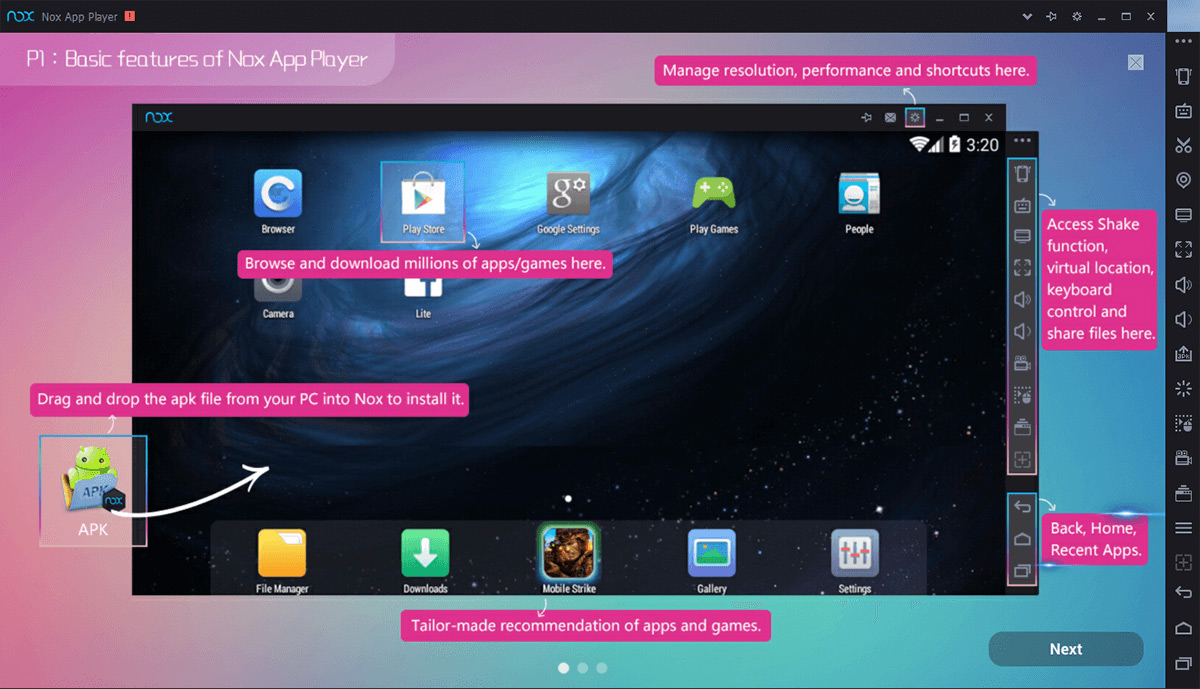
מקצוענים
- יכולת שורש בלחיצה אחת ופונקציה אחת.
- אתה יכול לציין את מספר המהירות של מעבדי מעבד, כמו גם את גודל ה- RAM. גיימרים וכל בודקי אפליקציות יכולים להקצות כמה משאבים או כמה שתרצו.
- אתה יכול להקצות הקשות להקמת מחוות מגע, כך שתוכל לשכפל את כל חוויית האנדרואיד באמצעות מפת מפתחות בלבד.
- אפשרויות מובנות של בקר GPS. זה מאפשר לך לבדוק / לדמות מיקומים, שמועילים למשחקים כמו פוקימון גו!
חסרונות
- איטי במיוחד לטעינה כאשר הוא מושק לראשונה. יתכן שאתה בוהה במסך הטעינה זמן מה לפני שתוכל להתחיל לשחק במשחקים או לבדוק אפליקציות.
- הפעלת מופעים מרובים דורשת כלי נפרד.
2. אנדרויד
מכונה בדרך כלל אנדי, אמולטור זההוכחה כפלטפורמה הקול ביותר מבחינה ויזואלית וטכנית לחיקוי אנדרואיד במבחנינו. לעומת משהו שדורש הרבה תצורה, כמו Genymotion, אנדי הרבה יותר קל להתקין.
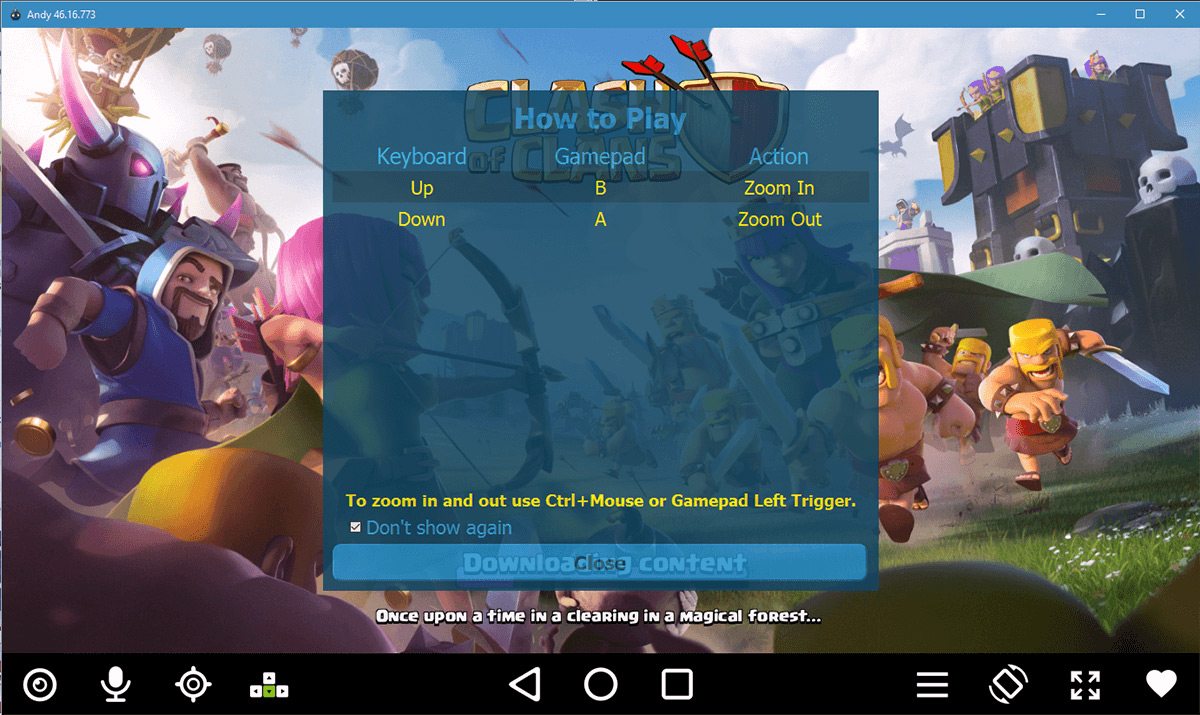
מקצוענים
- קיבלה תמיכה מוגדרת מראש ב- ARM, כלומר תוכל להריץ יישומים מבוססי גוגל ישירות מהקופסה
- ההתקנה פשוטה כמו גרירה ושחרור של חבילות יישומי אנדרואיד (קבצי APK) לחיקוי (או הורדה מהדפדפן המובנה).
- אתה יכול להשתמש בטלפון אנדרואיד שלך כשלט רחוק כשאתה משחק במשחקי אנדרואיד.
- אנדי מבוסס על VirtualBox (כמו Genymotion). זה לא דורש מכרטיס גרפי ייעודי כלשהו כדי לתפקד בצורה חלקה ועובד טוב עם גרפיקה בלבד על גבי הלוח.
חסרונות
- אם אינך נזהר במהלך תהליך ההתקנה, אתה עלול בסופו של דבר להתקין תוכנת תוכן נפוצה במערכת שלך. אל תלחץ על 'הבא'. הקפד לקרוא את מה שאתה מתקין.
- פריסת המקלדת הבריטית כברירת מחדל מסיבה כלשהי.
- התקנה אורכת זמן מה
1. אמולטור אנדרואיד רשמי
זה קצת לא הוגן מכיוון שמדובר בהתאמה אישיתלמטרה המפורשת של להיות וירטואליזציה מדויקת של אנדרואיד ככל האפשר מבחינה פיזית. מופעל על ידי פלטפורמת IntelliJ (כמו ג'אווה בסטרואידים), זה מחקה טוב מאוד טלפונים אנדרואיד. זה יכול אפילו לחקות טבליות, טלוויזיות, לבישים (שעונים וכו ') ו- Android Auto. עם זאת, זה לא פשוט כמו שאתה מפעיל את התוכנית ומוצג לך מייד מסך אנדרואיד וירטואלי. זה דורש מספר צעדים בכדי להפעיל אותו.
- הורד והתקן את Android Studio
- התחל את הפרויקט הראשון שלך על ידי בחירה ב"פרויקט חדש "וקרא לו שם ככל שתרצה (או השאר אותו בהגדרות ברירת המחדל)
- בחר את הקושחה האחרונה (API 25 עבור Nougat 7.1.1) ופלטפורמת הפיתוח (טאבלט, טלוויזיה, ללבוש או אוטומטית)
- בחר "הוסף פעילות" ולחץ על סיום
- לאחר ההשקה, עבור אל כלים> אנדרואיד> מנהל AVG
- לחץ על "צור מכשיר וירטואלי חדש"
- בחר את סוג המכשיר שברצונך לחקות
- התקן כל תוסף שתרצה שתתקין
- לחץ על כפתור הפעל
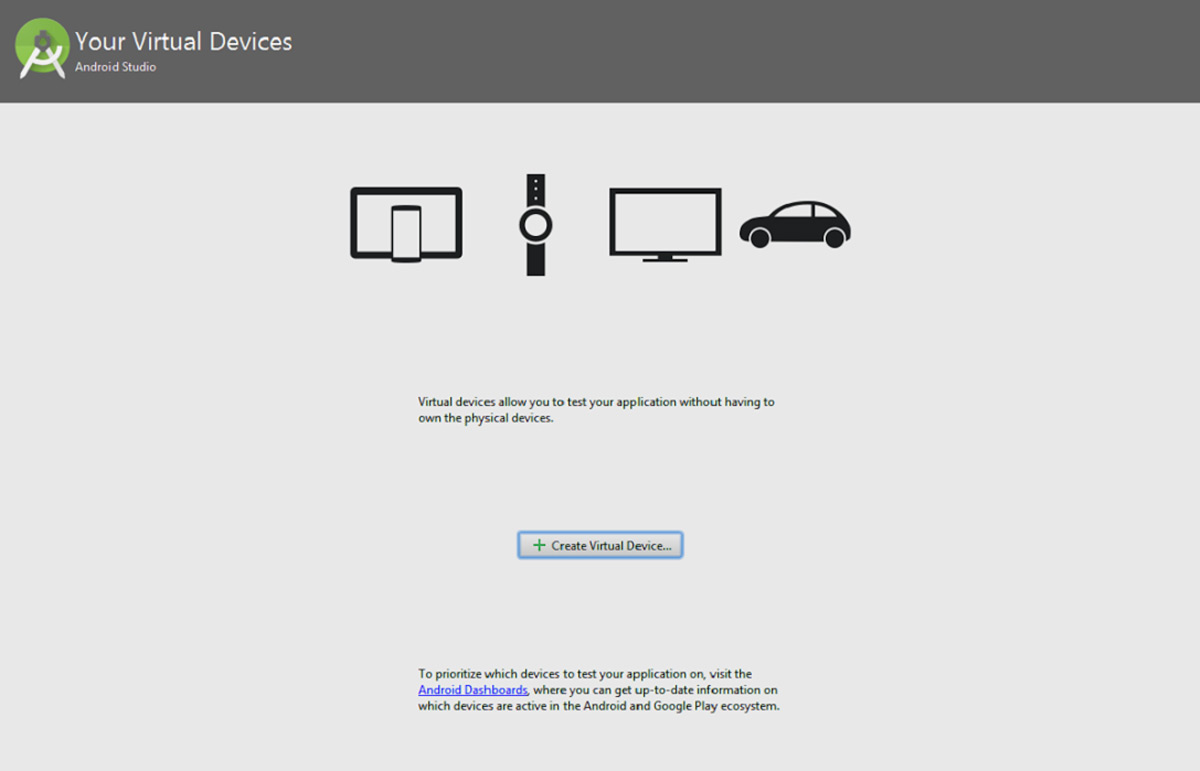
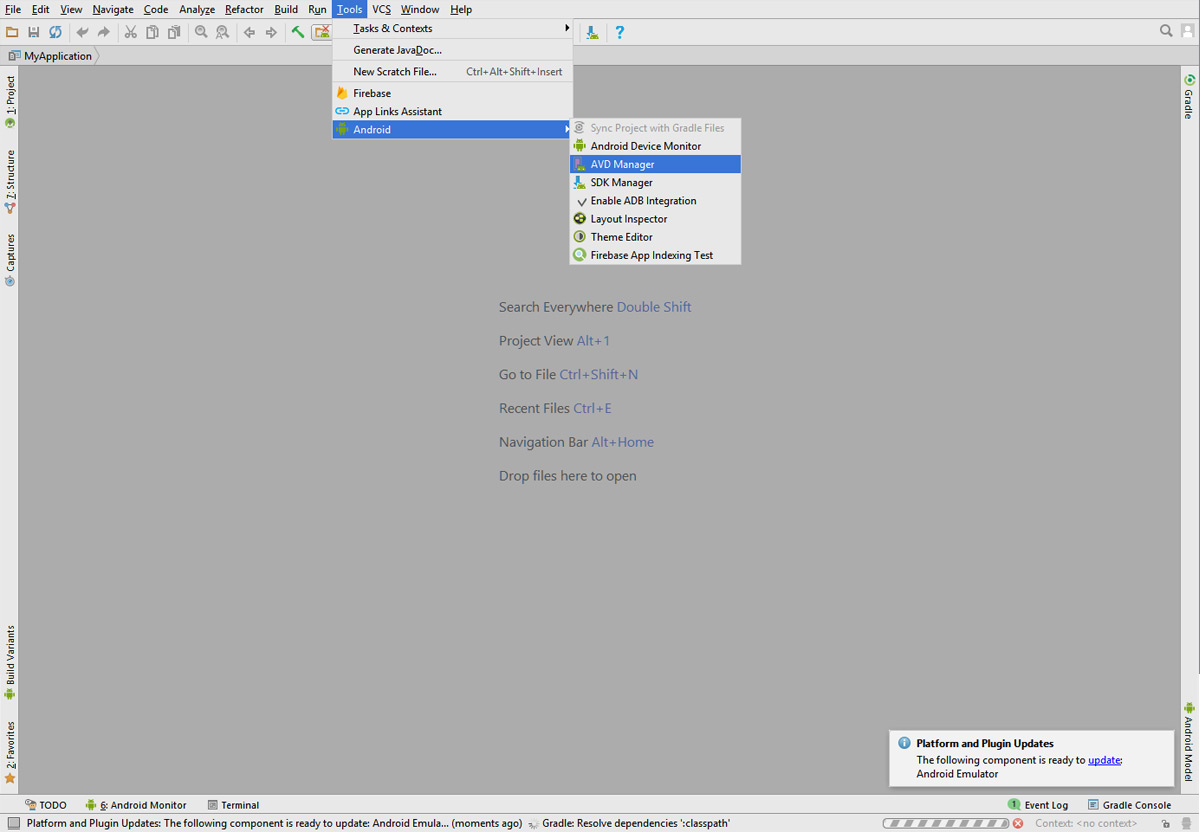
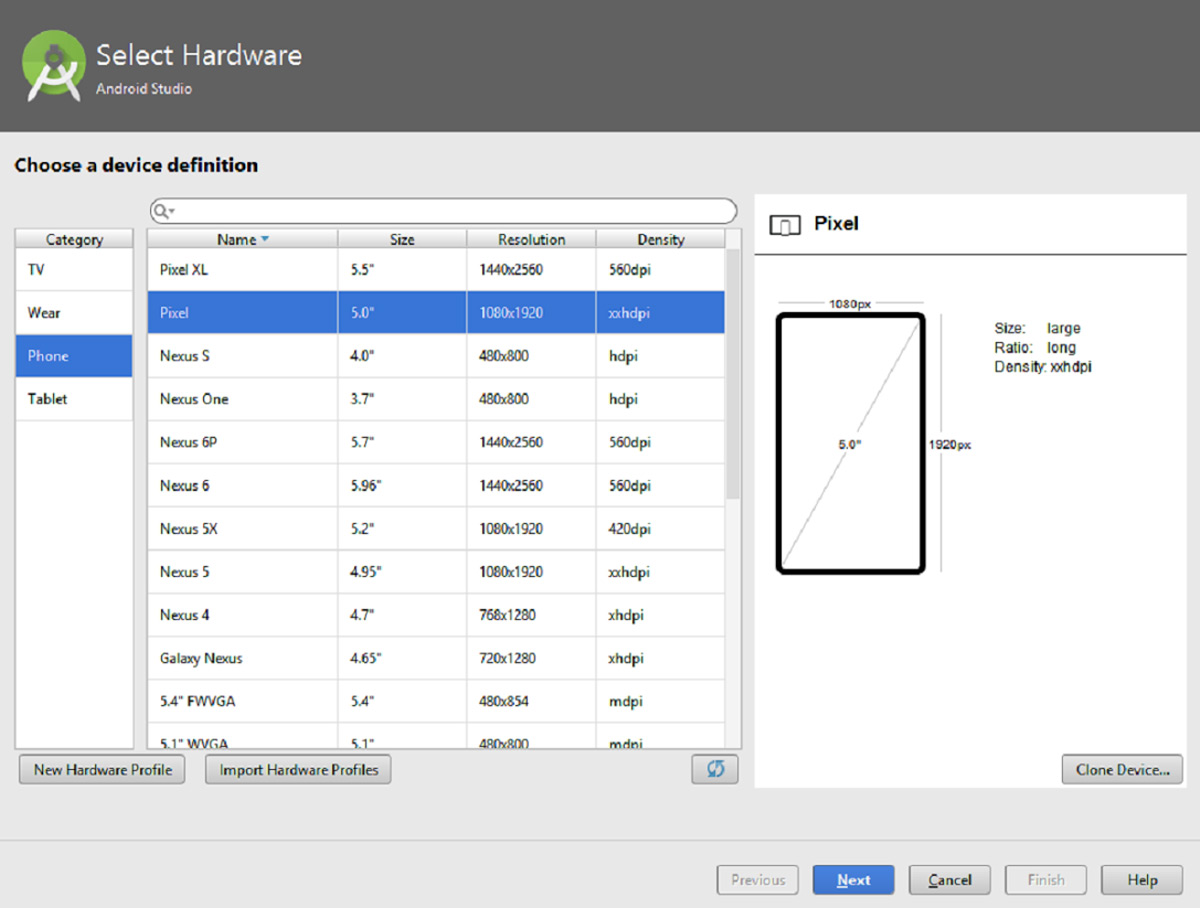
מקצוענים
- סביבת פיתוח מקיפה של אנדרואיד
- אמולציה היא ספציפית למכשיר וכל אמולציה מדויקת
- תמיכה ב- Google App מובנית
חסרונות
- הורדת Gargantuan מגיעה ב 1.8 GB
- אפילו התקנה גדולה יותר של 7 GB
- טעות לא נכונה אחת ואתה תקוע בזמני טעינה כבדים להפליא.
- עקומת למידה מסובכת
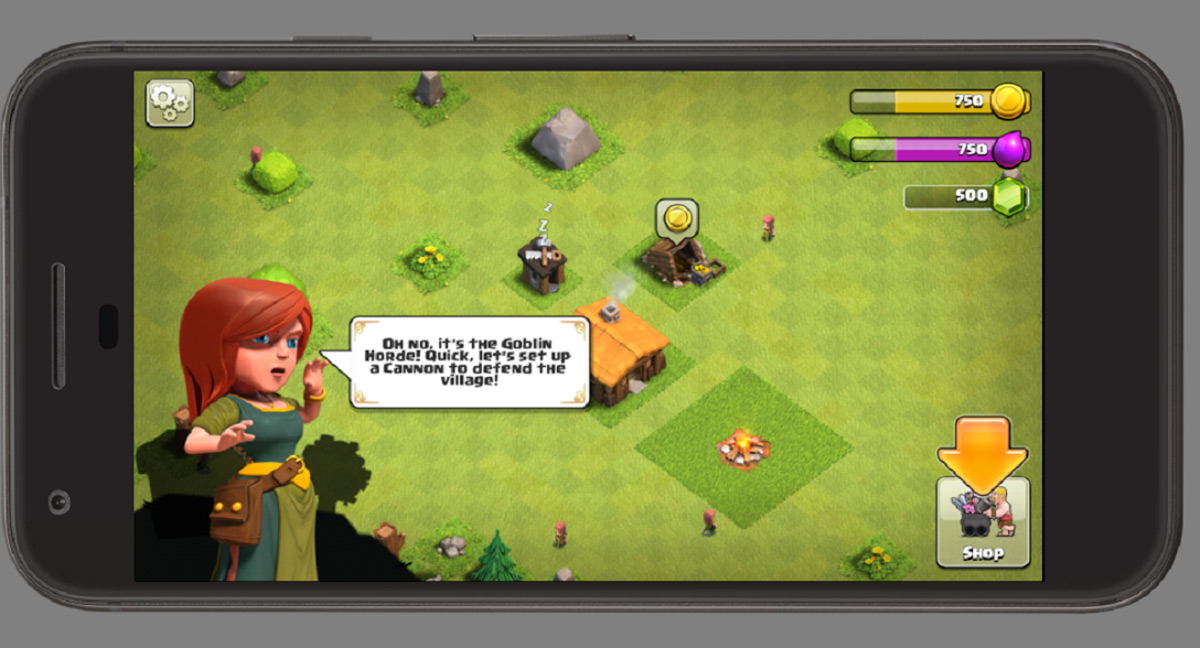
- סיכום -
כל החיקויים מביאים שולחן ייחודי לשולחן. חלקם שואפים ליצור נגן אפליקציות קל לשימוש ואילו אחרים מכוונים לגיימרים ובודקי אפליקציות. עם זאת, כולם הולכים ומשתמשים בקפידה עם אמולטור אנדרואיד הרשמי. אז אם דיוק באמולציה הוא המטרה שלך, אתה יודע לאן ללכת. אם אתה רק רוצה לנסות כמה אפליקציות אנדרואיד בלי לבצע בדיקות כלשהן, נוקס תשרת אותך בסדר גמור.

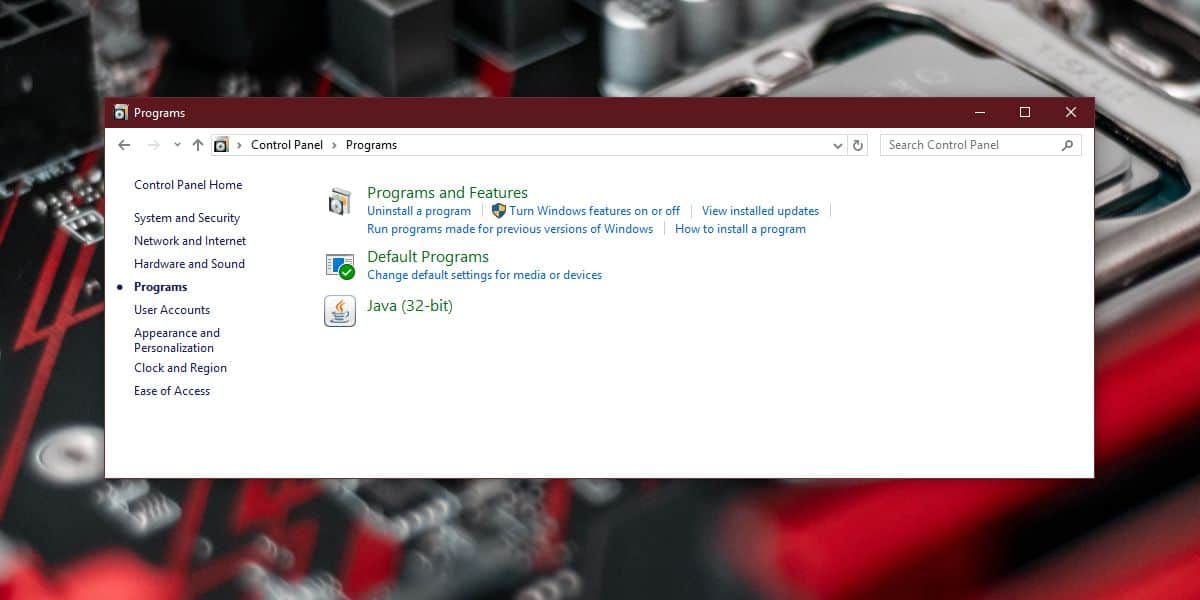




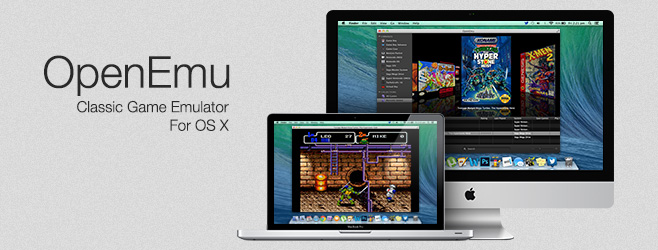






הערות